

Por Gina Barrow, Última atualização: January 24, 2022
“Sou um ávido usuário do Notes no meu iPhone e recentemente me deparei com um problema imperdoável. Meu iPhone excluído notas por si só. Agora não sei o que fazer e como recuperar minhas notas. Qualquer um?"
As notas excluídas do iPhone por si só não são um problema isolado, mas sim um problema comum, já que muitos usuários do iOS relataram esses incidentes após realizar uma atualização recente. O diagnóstico inicial pode ser que seu e-mail que estava vinculado ao Notes seja removido no iPhone.
Se você estiver usando a sincronização do iCloud como opção de backup, não precisa se preocupar, pois sempre poderá recuperá-los do iCloud. O iTunes também oferece uma opção de backup na qual você pode incluir suas Notas. Basta conectar seu iPhone ao iTunes e restaurar o backup.
No entanto, esses métodos podem ser confusos, pois restaurar o backup do iCloud ou do iTunes pode fazer com que os arquivos atuais sejam excluídos porque você restaurará uma versão anterior. Muito frustrante, não é? Não procure mais, nós lhe daremos outras opções sobre como recuperar suas notas excluídas rapidamente.
Leia junto! E se você quiser saber como recuperar notas apagadas no seu iPhone, você pode consultar outro guia.
Parte 1. Onde as notas são salvas no iPhone e quais são as possíveis causas para as notas serem excluídasParte 2. 4 Métodos para Recuperar Notas Excluídas no iPhoneParte 3. Resumo
Notas são salvos no mesmo endereço de e-mail que você usou no iPhone para sincronizar contatos, marcadores e calendários. Isso inclui e-mails usados com frequência, como Gmail, Yahoo e AOL.
Você pode não perceber, mas ao remover este e-mail do iPhone, as notas que você salvou também serão removidas.
Basicamente, as Notas não são excluídas, mas o iPhone não pode mais acessá-las, pois o servidor de e-mail usado para hospedar as Notas desapareceu.
Aqui estão as possíveis causas pelas quais as Notas são excluídas do iPhone:
Esses dois são os principais motivos potenciais para o Notes desaparecer no seu iPhone por si só. Para saber onde suas notas são salvas, siga estes:
Se alguma vez você encontrar suas notas ausentes no iPhone, primeiro, você tem que ir a este local. Depois de confirmar que eles realmente se foram, prossiga para as próximas partes.
Você pode descobrir que o iPhone excluiu notas por si só. Recuperar notas é simples e rápido, siga estes 4 métodos sobre como recuperar notas apagadas no iPhone.
Como mencionamos anteriormente, as Notas não são realmente excluídas do seu iPhone, mas não estão mais disponíveis no servidor de e-mail porque você pode ter removido a conta de e-mail onde sincronizou suas Notas.
O que você pode fazer é adicionar novamente a conta de e-mail no seu iPhone se ela tiver sido removida. Siga estes:
Se você se lembra de ativar o backup do iCloud, não precisa se preocupar com suas notas. Eles estão no seu backup e tudo que você precisa fazer é restaurá-lo. No entanto, ao restaurar o backup do iCloud, você também estará restaurando todo o conteúdo do backup.
Isso fará com que os dados sejam substituídos pelo conteúdo existente. Mas, se esta for a única maneira de restaurar suas notas excluídas, vá em frente, siga estas etapas sobre como restaurar o backup do iCloud.
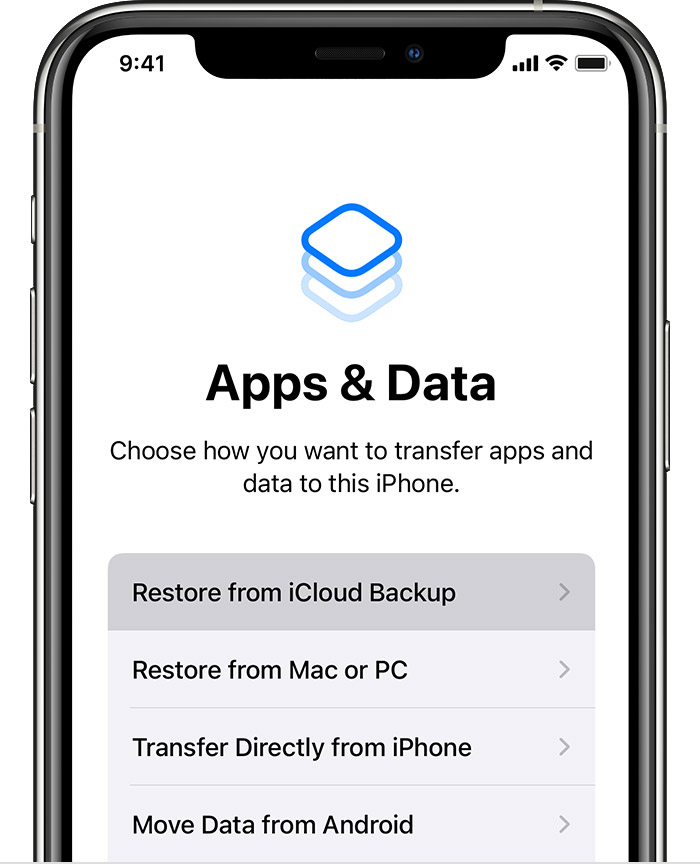
O iTunes também é útil em casos de perda de dados. Você pode restaurar seu backup do iTunes para recuperar suas notas excluídas. Mas, como o iCloud, restaurar o backup do iTunes substituirá o conteúdo do telefone existente. Você não pode selecionar Notas apenas no backup do iTunes. Siga esses passos:
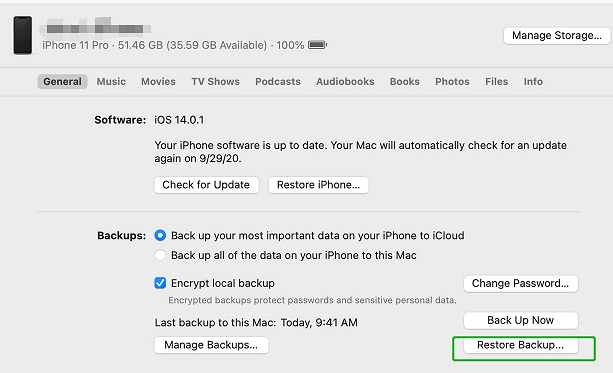
Para evitar mais casos de perda de dados, é altamente recomendável que você considere o uso de um software de recuperação profissional. Existem muitos tipos de ferramentas de recuperação que você pode usar online e a mais adequada para essa situação é Recuperação de dados do FoneDog iOS.
iOS Recuperação de Dados
Recupere fotos, vídeos, contatos, mensagens, registros de chamadas, dados do WhatsApp e muito mais.
Recupere dados do iPhone, iTunes e iCloud.
Compatível com o mais recente iPhone e iOS.
Download grátis
Download grátis

O FoneDog iOS Data Recovery oferece uma forma completa e seletiva de recuperação, na qual você pode usar 3 tipos de opções de recuperação:
Esta ferramenta é capaz de recuperar qualquer arquivo no iPhone, incluindo Notas e outros conteúdos, como contatos, documentos, mensagens, músicas, fotos, vídeos e muito mais.
Para saber como o FoneDog iOS Data Recovery funciona, siga estes:
Recuperar do dispositivo iOS

Recuperar do iTunes

Recuperar do iCloud
O FoneDog iOS Data Recovery oferece a opção de restaurar seletivamente um arquivo específico ou conjunto de arquivos do seu backup, seja iTunes ou iCloud. Ao fazer isso, você pode evitar o medo de sobrescrever dados.
As pessoas também leramRecuperação de Notas do iPhoneComo corrigir quando as notas desapareceram do iPhone
Para resumir tudo, o Notes está vinculado à conta de e-mail que você usou no iPhone. Qualquer que seja a alteração que você possa fazer, como alterar a senha ou excluir a conta no dispositivo, suas Notas também serão afetadas. É por isso que você pode pensar que O iPhone excluiu as notas por si só.
Você pode usar qualquer um dos 4 métodos para recuperar suas Notas. Primeiro, você pode acessar suas configurações, verificar o e-mail associado e, se necessário, adicionar novamente a conta. Em seguida, é restaurar o seu iCloud ou backups do iTunes. Mas o mais ideal é usar o FoneDog iOS Data Recovery. Esta ferramenta lhe dá mais confiança de que você pode recuperar os arquivos excluídos rapidamente.
Deixe um comentário
Comentário
iOS Recuperação de Dados
3 Métodos para recuperar seus dados apagados do iPhone ou iPad.
Download grátis Download grátisArtigos Quentes
/
INTERESSANTEMAÇANTE
/
SIMPLESDIFÍCIL
Obrigada! Aqui estão suas escolhas:
Excelente
Classificação: 4.4 / 5 (com base em 98 classificações)